CONECTAR
Elija hubiC en TIPO DE ALMACENAMIENTO y luego pinche CONECTAR.
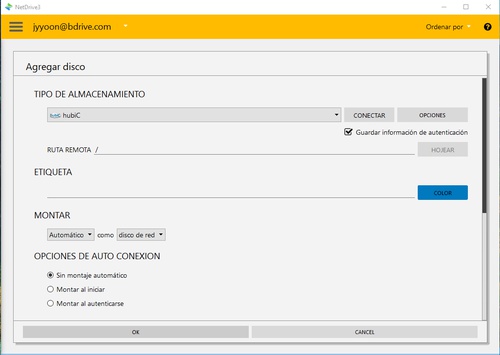
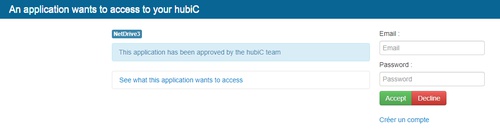
Se abrirá la ventana de autenticación para hubiC en su explorador y la Aplicación de NetDrive se volverá al estado de "Espere por la autenticación" esperando que se autentique en hubiC.
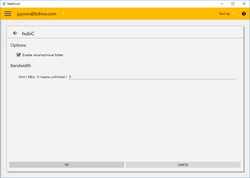
Cuando completa la autenticación usando su cuenta hubiC, hubiC se conectará como un disco virtual a su computador. Luego verá los botones "CONECTAR", "DESCONECTAR", "OPCIONES" y "HOJEAR" en la Aplicación de NetDrive.
OPCIONES
-
Enable Rename/Move folder : Usualmente toma mucho tiempo, por lo que puede ser deshabilitado.
-
Bandwidth : Puede controlar el ancho de banda del disco.